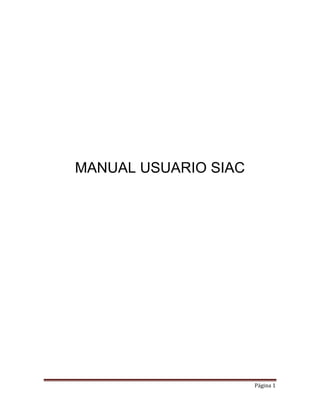
Manual SIAC
- 1. Página 1 MANUAL USUARIO SIAC
- 2. Página 2 Índice de Contenido Administración de Sesiones ................................................................................................................ 4 Ingreso por tipo de Unidad ............................................................................................................. 5 Ingreso por una Unidad Académica específica. .............................................................................. 8 Consulta,Modificación, Eliminación de Sesiones............................................................................ 9 Apertura de materias por sesión Única ............................................................................................ 10 Migración de materias de sesión .................................................................................................. 12 Consulta,Modificación, Eliminación de Materias por Sesión........................................................ 13 Paralelos por Sesión Única................................................................................................................ 14 Migración de Paralelos por Sesión................................................................................................ 16 Consulta,Modificación, Eliminación de Paralelos por Sesión ....................................................... 18 Administración de Alumnos.............................................................................................................. 20 Inscripción de Alumnos................................................................................................................. 20 Consulta, Modificación, Eliminación de Alumnos......................................................................... 22 Administración de Profesores........................................................................................................... 24 Ingreso de Profesor....................................................................................................................... 24 Consulta, Modificación, Eliminación de Profesores...................................................................... 26 Registro/ Matriculación..................................................................................................................... 28 Ingreso de Horas Clases. ................................................................................................................... 33 Ingreso de Horas Otras Actividades.............................................................................................. 35 Cambio de Materia............................................................................................................................ 37 Cambio de Paralelo ........................................................................................................................... 42 Retiro de Materias............................................................................................................................. 45 Retiro /Incompleto de Materias........................................................................................................ 47 Homologación ................................................................................................................................... 49 Administración de Pensums.............................................................................................................. 51 Títulos de alumnos............................................................................................................................ 57 Reportes............................................................................................................................................ 59 Alumnos matriculados .................................................................................................................. 59 Resumen Alumnos Matriculados .................................................................................................. 60 Horarios por Unidad Académica ................................................................................................... 61 Horarios por concentración .......................................................................................................... 62
- 3. Página 3 Lista de Matriculados.................................................................................................................... 63 Reporte de Promedios .................................................................................................................. 65 Certificación de créditos ............................................................................................................... 66
- 4. Página 4 MANUAL DE USUARIO SIAC Este documento tiene por objetivo mostrar las principales opciones del sistema SIAC que sirve para la administración de los estudiantes dentro de la Universidad de Especialidades Espíritu Santo. Administración de Sesiones Esta opción permite la apertura, modificación, eliminación de sesiones. Las sesiones son definidas como los intervalos de tiempo donde cada unidad académica posteriormente aperturará las materias y paralelos, dentro de los cuales los estudiantes se registrarán. Existen 2 posibles formas de ingreso:
- 5. Página 5 Ingreso por tipo de Unidad Académica. Ingreso por una Unidad Académica específica. Ingreso por tipo de Unidad Permite la creación de varias sesiones con el mismo período académico pero de diferentes unidades académicas las cuales comparten el mismo tipo de unidad. Para la creación seguir los siguientes pasos: 1. Marcar el checkbox de Ingreso por tipo de Unidad. Se habilitará el botón de Tipo. 2. Clic en el botón de Tipo. Se mostrará una lista de los distintos tipos de unidad académica. Seleccionar el tipo de unidad académica deseado. 3. Se mostrará una lista con todas las unidades cuyo tipo fue el seleccionado en el paso anterior. En esta lista marcar las unidades académicas deseadas. Clic en Aceptar. En caso de querer modificar las unidades seleccionadas dar clic en el botón de Unidades.
- 6. Página 6 4. Seleccionar el Período Académico dando clic en su botón. 5. Ingresar el año de la sesión. 6. Ingresar los campos restantes de fechas. A continuación una descripción de los campos más relevantes: Fecha Fin Mat Ord: Fecha fin de la matriculación en su período ordinario. Luego de esta fecha cualquier retiro de materia tendrá una penalización económica. Fecha límite Ret. 20% y 50%: Fechas límites hasta las cuales los retiros son penalizados con dichos porcentajes. Posterior a la fecha límite del 50%, cualquier retiro es penalizado con el 100%. Fecha 1er, 2do, 3er, 4to Pago: Fechas de vencimiento de los pagos o cuotas.
- 7. Página 7 Para el ingreso de las fechas, es posible utilizar el botón en forma de calendario. Se mostrará un calendario, para moverse entre años utilizar los botones con doble fecha (<<, >>), mientras que los botones con una sola flecha (< ,>) se utilizan para moverse entre meses. Dar doble clic sobre la fecha deseada. También es posible ingresar de forma directa la fecha, el formato esperado es dd/mm/yyyy. 7. Marcar el casillero Online si dicha sesión estará disponible por la opción de Matriculación Online (registro por Internet). 8. Clic en Guardar.
- 8. Página 8 Ingreso por una Unidad Académica específica. En el caso de que se desee crear una sesión para una unidad académica específica, seguir los siguientes pasos: 1. Desmarcar (de ser necesario) el casillero de Ingreso por Tipo de Unidad 2. Seleccionar la unidad Académica deseada. 3. Ingresar el resto de campos solicitados. Utilizar como referencia el procedimiento indicado anteriormente (Ingreso por Tipo de Unidad) 4. Click en Grabar.
- 9. Página 9 Consulta,Modificación, Eliminación de Sesiones Para la consulta y/o modificación de sesiones seguir los siguientes pasos: 1. Ingresar en Modo Consulta dentro del toolbar. 2. Ingresar los criterios para la búsqueda. 3. Ejecutar la consulta 4. De ser necesario, modificar la información deseada. Finalmente Clic en Grabar para confirmar los cambios. 5. Para eliminar un registro, utilizar el botón Eliminar Registro. Clic en Grabar para confirmar los cambios.
- 10. Página 10 Apertura de materias por sesión Única Para el ingreso de las materias a ser dictadas dentro de las sesiones, seguir los siguientes pasos: 1. Ingreso de criterios de búsqueda de la sesión dentro de la cual se aperturarán las materias. Seleccionar Unidad, Periodo o Sesión y el año. Clic en Buscar. Se recuperan las materias aperturadas en dicha sesión.
- 11. Página 11 2. Para aperturar una nueva materia, crear un nuevo registro. Para esto ubicarse en el campo Código y clic en el botón Crear Registro del toolbar. 3. Se creará una nueva fila. Digitar el código de la materia deseada. De no conocer el código, es posible buscar la materia dando clic en el botón contiguo. 4. Clic en Guardar para confirmar los cambios.
- 12. Página 12 Migración de materias de sesión Para evitar el ingreso de cada materia a ser aperturada dentro de la sesión, es posible migrar las materias que fueron aperturadas en otras sesiones. Seguir los siguientes pasos: 1. Ingreso de criterios de búsqueda de la sesión origen, es decir, de esta sesión se migrarán sus materias aperturadas las cuales serán creadas en la sesión destino. Seleccionar Unidad, Periodo o Sesión y el año. Clic en Buscar. Se recuperan las materias aperturadas en dicha sesión. 2. Clic en el botón Migrar. Ingresar los criterios de búsqueda de la sesión destino, dentro de la cual se aperturarán las materias. Seleccionar Unidad, Periodo o Sesión y el año. Clic en Migrar.
- 13. Página 13 En el ejemplo indicado, todas las materias aperturadas en Arquitectura Invierno 2014, se crearán en Arquitectura Invierno 2015. Consulta,Modificación, Eliminación de Materias por Sesión Para la consulta y/o modificación de materias por Sesión seguir los siguientes pasos: 1. Ingreso de criterios de búsqueda de la sesión dentro de la cual se aperturarán las materias. Seleccionar Unidad, Periodo o Sesión y el año. Clic en Buscar. Se recuperan las materias aperturadas en dicha sesión. 2. De ser necesario, modificar la información deseada. Finalmente Clic en Grabar para confirmar los cambios. 3. Para eliminar un registro, utilizar el botón Eliminar Registro. Clic en Grabar para confirmar los cambios.
- 14. Página 14 Paralelos por Sesión Única Para el ingreso de paralelos dentro de una sesión seguir los siguientes pasos: 1. Seleccionar la sesión deseada, para esto ingresar los criterios de Unidad Académica, Período o Sesión y Año. Clic en Buscar. Se recuperan los paralelos abiertos en dicha sesión.
- 15. Página 15 2. Crear un nuevo Registro. Para esto ubicarse en el campo Código Materia y clic en el botón Crear Registro del toolbar. 3. Ingresar/seleccionar el código de la materia deseada, código del Paralelo, Profesor, Programa, valor por Hora, Cupo del Paralelo, Aula, Número de sesiones. Para la búsqueda del profesor, es posible ingresar uno o varios criterios (apellidos, identificación):
- 16. Página 16 4. Clic en Grabar. 5. Ingresar los horarios de los paralelos. Formato hh:mi 6. Clic en Grabar. Migración de Paralelos por Sesión Para evitar el ingreso de cada paralelo a ser aperturado dentro de la sesión, es posible migrar los paralelos que fueron aperturados en otras sesiones. Seguir los siguientes pasos: 1. Clic en Migrar Paralelos por Período.
- 17. Página 17 2. Ingresar los criterios de la sesión origen: Período, Año y Unidad Académica. Desde esta opción es posible definir una o varias unidades académicas mediante el casillero Act. Además es posible seleccionar cuales serán las materias consideradas en el proceso de copia:
- 18. Página 18 3. Ingresar los criterios de las sesiones destinos, en este caso el período y el año. En caso de que se desea migrar los horarios de los paralelos, clic en Horarios. Finalmente clic en Migrar. Consulta,Modificación, Eliminación de Paralelos por Sesión Para la consulta y/o modificación paralelos por Sesión seguir los siguientes pasos: 1. Ingreso de criterios de búsqueda de la sesión. Seleccionar Unidad, Periodo o Sesión y el año. Clic en Buscar. Se recuperan los paralelos aperturados en dicha sesión. 2. De ser necesario, modificar la información deseada. Finalmente Clic en Grabar para confirmar los cambios.
- 19. Página 19 3. Para eliminar un registro, utilizar el botón Eliminar Registro. Clic en Grabar para confirmar los cambios.
- 20. Página 20 Administración de Alumnos Esta opción permite el ingreso, modificación y/o eliminación de los alumnos o estudiantes. Inscripción de Alumnos Para la creación dentro del sistema de los estudiantes seguir los siguientes pasos: 1. Ingreso de datos generales, Nombres, Apellidos, Identificación (Cédula o Ruc)
- 21. Página 21 2. Ingreso de forma de admisión a la universidad, además de la unidad académica, título o carrera y concentración o especialización del estudiante. Escoger la sesión de ingreso a la universidad, además de ingresar información para la emisión de facturas. 3. Ingreso de datos personales: 1. Estado o situación académica. 2. Email UEES (se genera de forma automática) 3. Email alterno u opcional del estudiante 4. Estado Civil 5. Foto (Clic en Buscar para seleccionar el archivo con la imagen). 6. Nacionalidades (en caso de que el estudiante tenga varias nacionalidades se permite el ingreso de múltiples registros). 7. Categoría Financiera utilizada para calcular costos varios. 8. Ingreso de direcciones domiciliarias/ oficina del alumno. Seleccionar el tipo de dirección, país, provincia y ciudad, zona, urbanización, calle, # villa, casilla. Se debe ingresar al menos una dirección tipo Domicilio. 9. Ingreso de fecha y lugar de nacimiento del alumno. 10.Ingreso de teléfonos del alumno. Se debe ingresar al menos un teléfono tipo Domicilio.
- 22. Página 22 4. Ingreso de datos laborables o experiencia laboral. 5. Ingreso de Datos Académicos. Aquí se ingresa los estudios realizados por el alumno ya sean Universitarios o Secundarios/Técnicos. 6. Ingreso de Documentos de admisión entregados por el alumno. 7. Clic en Grabar. Consulta, Modificación, Eliminación de Alumnos Para la consulta y/o modificación de alumnos seguir los siguientes pasos: 1. Ingresar en Modo Consulta dentro del toolbar.
- 23. Página 23 2. Clic en el botón contiguo al campo Nombres. Ingresar el criterio de búsqueda que puede ser cualquiera de las columnas mostradas: 3. Ejecutar la consulta. 4. De ser necesario, modificar la información deseada. Finalmente Clic en Grabar para confirmar los cambios. 5. Para eliminar un registro, utilizar el botón Eliminar Registro. Clic en Grabar para confirmar los cambios.
- 24. Página 24 Administración de Profesores Esta opción permite la administración de información de los docentes de la Universidad. Ingreso de Profesor Para la creación de un profesor, seguir los siguientes pasos: 1. Ingreso de datos generales.
- 25. Página 25 2. Ingreso de datos Laborables. Seleccionar la unidad académica a la cual pertenece el docente, fecha de ingreso, información bancaria para el pago del docente. 3. Ingreso de datos personales: a. Nacionalidades (en caso de que el profesor tenga varias nacionalidades se permite el ingreso de múltiples registros). b. Ingreso de direcciones domiciliarias/ oficina del profesor. Seleccionar el tipo de dirección, país, provincia y ciudad, zona, urbanización, calle, # villa, casilla. c. Ingreso de teléfonos del profesor. Se debe ingresar al menos un teléfono tipo Domicilio.
- 26. Página 26 4. Ingresos de Datos Académicos. Aquí se debe ingresar los títulos académicos obtenidos por el profesor. 5. Clic en Grabar. Consulta, Modificación, Eliminación de Profesores Para la consulta y/o modificación de profesores seguir los siguientes pasos: 1. Ingresar en Modo Consulta dentro del toolbar. 2. Clic en el botón contiguo al campo Nombres. Ingresar el criterio de búsqueda que puede ser cualquiera de las columnas mostradas:
- 27. Página 27 3. Ejecutar la consulta. 4. De ser necesario, modificar la información deseada. Finalmente Clic en Grabar para confirmar los cambios. 5. Para eliminar un registro, utilizar el botón Eliminar Registro. Clic en Grabar para confirmar los cambios.
- 28. Página 28 Registro/ Matriculación En esta opción se realiza la matriculación de los alumnos dentro de los paralelos aperturados. Para esto, seguir los siguientes pasos: 1. Búsqueda del alumno. Ingresar uno o más criterios y clic en Buscar. En caso de que existan varios registros que cumplan con el criterio indicado, seleccionar el registro deseado.
- 29. Página 29 2. Se recupera los datos del estudiante, además de su estatus académico y pensum asignado. Entonces, es posible matricular al estudiante en alguna de las siguientes opciones: Materias del Pensum: Estas son materias presentes en la malla académica del estudiante. Materias de otros Pensums: Materias opcionales o que se encuentran en mallas distintas a la asignada al estudiante. Talleres Oyentes: Para la matriculación en modalidad Oyente. 3. Materias del Pensum: Ingresar el código de la materia o dar clic en el botón contiguo al campo Código para seleccionar la materia. Luego seleccionar el paralelo deseado dando clic en el botón contigo al campo Paralelo. Para guardar los cambios clic en Grabar dentro del toolbar.
- 30. Página 30 4. Materias de otros Pensums: Clic en el botón contiguo al campo Código. Se presenta una ventana de búsqueda de pensums. Clic en el botón contiguo al campo Código Materia para seleccionar la materia deseada. Luego de dicha selección, se presentará una lista de pensums en los cuales se encuentra la materia seleccionada. Seleccionar el pensum deseado contra el cual se validarán los prerrequisitos de la materia.
- 31. Página 31 Seleccionar el paralelo deseado dando clic en el botón contiguo al campo Paralelo. Clic en Guardar para confirmar los cambios. 5. Talleres: Ingresar el código del taller o dar clic en el botón contiguo al campo Código para seleccionar el taller. Luego seleccionar el paralelo deseado dando clic en el botón contigo al campo Paralelo. Para guardar los cambios clic en Grabar dentro del toolbar. 6. Oyentes: Ingresar el código de la materia o dar clic en el botón contiguo al campo Código para seleccionar la materia. Luego seleccionar el paralelo
- 32. Página 32 deseado dando clic en el botón contigo al campo Paralelo. Para guardar los cambios clic en Grabar dentro del toolbar.
- 33. Página 33 Ingreso de Horas Clases. En esta opción se ingresa el total de horas dictadas por el profesor. Para esto, seguir los siguientes pasos: 1. Ingreso de criterios de búsqueda de la sesión donde se aperturaron los paralelos. Se ingresa o selecciona la Unidad Académica, el Periodo Pago, la Sesión y el Año. Clic en Buscar.
- 34. Página 34 2. Crear un nuevo registro dando clic en el botón de Crear Registro dentro del toolbar. Clic en el botón contiguo al campo Nombre para buscar el paralelo deseado. Luego ingresar el total de horas normales, horas de faltas, y horas de recuperación en caso de ser el caso. 3. Clic en el botón Grabar dentro del toolbar.
- 35. Página 35 Ingreso de Horas Otras Actividades Esta opción permite el ingreso de horas por concepto de otras actividades del profesor. Para el ingreso, seguir los siguientes pasos: 1. Ingreso de criterios de búsqueda, se ingresa o selecciona la Unidad Académica, el Periodo Pago, y el Año. Clic en Buscar. En caso de existir, se recuperarán los registros que cumplen con los criterios seleccionados. 2. Seleccionar el tipo de actividad.
- 36. Página 36 3. Buscar el profesor dando clic en el botón contiguo al campo Profesor. 4. Ingresar el número de horas efectivas, si la actividad no tiene costo, el valor por hora con lo cual se calculará de forma automática el total del Pago. Además ingresar un detalle u observación. 5. Clic en el botón Grabar dentro del toolbar.
- 37. Página 37 Cambio de Materia Esta opción permite que el alumno se cambié de materia. Para esto seguir los siguientes pasos: 1. Búsqueda del alumno. Ingresar uno o más criterios y clic en Buscar. En caso de que existan varios registros que cumplan con el criterio indicado, seleccionar el registro deseado.
- 38. Página 38 7. Se recupera los datos del estudiante, además de su estatus académico y pensum asignado. Además se muestran los paralelos en los cuales se encuentra el estudiante actualmente registrado. Seleccionar el paralelo del cual el alumno se está retirando marcando el casillero Cambiar. 8. Entonces, es posible matricular al estudiante en alguna de las siguientes opciones: Materias del Pensum: Estas son materias presentes en la malla académica del estudiante. Materias de otros Pensums: Materias opcionales o que se encuentran en mallas distintas a la asignada al estudiante. Talleres Oyentes: Para la matriculación en modalidad Oyente. 9. Materias del Pensum: Ingresar el código de la materia o dar clic en el botón contiguo al campo Código para seleccionar la materia. Luego seleccionar el paralelo deseado dando clic en el botón contigo al campo Paralelo. Para guardar los cambios clic en Grabar dentro del toolbar.
- 39. Página 39 10.Materias de otros Pensums: Clic en el botón contiguo al campo Código. Se presenta una ventana de búsqueda de pensums. Clic en el botón contiguo al campo Código Materia para seleccionar la materia deseada. Luego de dicha selección, se presentará una lista de pensums en los cuales se encuentra la materia seleccionada. Seleccionar el pensum deseado contra el cual se validarán los prerrequisitos de la materia.
- 40. Página 40 Seleccionar el paralelo deseado dando clic en el botón contiguo al campo Paralelo. Clic en Guardar para confirmar los cambios. 11.Talleres: Ingresar el código del taller o dar clic en el botón contiguo al campo Código para seleccionar el taller. Luego seleccionar el paralelo deseado dando clic en el botón contigo al campo Paralelo. Para guardar los cambios clic en Grabar dentro del toolbar. 12.Oyentes: Ingresar el código de la materia o dar clic en el botón contiguo al campo Código para seleccionar la materia. Luego seleccionar el paralelo
- 41. Página 41 deseado dando clic en el botón contigo al campo Paralelo. Para guardar los cambios clic en Grabar dentro del toolbar.
- 42. Página 42 Cambio de Paralelo Esta opción permite que un alumno se cambié de un paralelo a otro, ambos paralelos de la misma materia. Para esto seguir los siguientes pasos: 1. Búsqueda del alumno. Ingresar uno o más criterios y clic en Buscar. En caso de que existan varios registros que cumplan con el criterio indicado, seleccionar el registro deseado.
- 43. Página 43 2. Se recupera los datos del estudiante. Además se muestran los paralelos en los cuales se encuentra el estudiante actualmente registrado. Clic en el botón Nuevo Paralelo para seleccionar el nuevo paralelo:
- 44. Página 44 3. Clic en Grabar para confirmar los cambios.
- 45. Página 45 Retiro de Materias Esta opción permite que el alumno se retire de una materia. Cabe indicar que cualquier retiro hecho por está opción, lleva consigo una penalización en el reembolso. Para el retiro de materias, seguir los siguientes pasos: 1. Búsqueda del alumno. Ingresar uno o más criterios y clic en Buscar. En caso de que existan varios registros que cumplan con el criterio indicado, seleccionar el registro deseado.
- 46. Página 46 2. Se recupera los datos del estudiante. Además se muestran los paralelos en los cuales se encuentra el estudiante actualmente registrado. Clic en el casillero R. para retirar al alumno: 3. Clic en Grabar para confirmar los cambios.
- 47. Página 47 Retiro /Incompleto de Materias Esta opción permite que un alumno se retire de forma extemporánea, o registrar un incompleto de un paralelo. Para esto seguir los siguientes pasos: 1. Búsqueda del alumno. Ingresar uno o más criterios y clic en Buscar. En caso de que existan varios registros que cumplan con el criterio indicado, seleccionar el registro deseado.
- 48. Página 48 2. Se recuperan los datos del estudiante. Además se muestran los paralelos en los cuales se encuentra el estudiante actualmente registrado, reprobado o retirado. Seleccionar el nuevo estado, ya sea Retirado o Incompleto. 3. Clic en Grabar para confirmar los cambios.
- 49. Página 49 Homologación Esta opción permite el registro de convalidaciones de materias (otros centros educativos) y homologaciones (mismo centro educativo) de un alumno. Para esto seguir los siguientes pasos: 1. Ingresar el código del alumno o buscarlo dando clic en botón Código. Se recuperarán las homologaciones/convalidaciones del alumno. 2. Ingresar una observación, fecha y seleccionar la sesión de ingreso. Es importante marcar el casillero de Activa para que las materias aparezcan en el historial académico del alumno.
- 50. Página 50 3. Seleccionar el centro educativo, observaciones y la carrera de origen en dicho centro educativo. 4. Ingresar las materias a convalidar, para esto ingresar o seleccionar el código de la materia UEES, el nombre de la materia a convalidar, si la materia se aprobó en Inglés, porcentaje de compatibilidad, calificación, observaciones. 5. Clic en Guardar para confirmar los cambios.
- 51. Página 51 Administración de Pensums
- 52. Página 52 Esta opción permite la administración de las mallas curriculares (pensums) de las distintas carreras que ofrece la Universidad. A través de estas mallas se validarán los requisitos de graduación. Seguir los siguientes pasos: 1. Ingreso de descripción del pensum. 2. Ingreso de fecha de inicio de vigencia del pensum. 3. Seleccionar el tipo de pensum: a. Básico: Malla que contiene materias básicas de la unidad Académica, las cuales son compartidas por distintas carreras o concentraciones. b. Concentración: Malla asociada a una concentración específica. 4. Seleccionar la Unidad Académica, Programa y Concentración dueño del pensum (aplica para pensums tipo Concentración). En el caso de que el pensum sea tipo Básico, solo se debe ingresar la Unidad Académica. 5. Para el caso de Pensums tipo Concentración, es posible asociar un Pensum tipo Básico. Para esto clic en el casillero Aplica Pens. Bas. , luego clic en el botón contiguo para seleccionar el pensum básico deseado. De
- 53. Página 53 esta forma no se necesita volver a ingresar las materias básicas por cada una de las concentraciones distintas. 6. Ingreso de número total de créditos necesarios para graduarse. 7. Ingreso de Áreas de materias: Las áreas de materias son las distintas agrupaciones de materias. Se debe seleccionar el área respectiva dando clic en el botón contiguo al campo Tipo. Además ingresar el total de créditos necesarios por cada área.
- 54. Página 54 8. Por cada área de materia, se deben ingresar las materias correspondientes, pudiendo ser estas materias obligatorias u optativas. Seleccionar las materias dando clic en el botón contiguo al campo Nombre. Si la materia es obligatoria, clic en el casillero O. 9. Clic en Guardar para confirmar los cambios. Luego de esto, es necesario cambiar el estado de Emitido a Activo, esto para el pensum sea tomado en cuenta por el resto de opciones dentro del sistema. Tomar en cuenta que al activar un pensum de una concentración específica, se inactivará de forma automática del pensum de dicha concentración que estaba activo al momento, esto pues, debido a que solo puede existir un pensum activo por cada concentración.
- 55. Página 55 10.Para el ingreso de pre-requisitos, es necesario consultar el pensum previamente ingresado. Luego, dirigirse a la pestaña de pre-requisitos por materia. Ubicarse en la fila de la materia de la cual se desean ingresar los pre-requisitos. En el ejemplo se ingresarán los pre-requisitos para tomar la materia UMAT261 ESTADISTICA II. 11.Clic en el botón en la parte de Requisitos de Materia. Seleccionar la materia pre-requisito, en el ejemplo UMAT235 ESTADISTICA I.
- 56. Página 56 12.Clic en Grabar para confirmar los cambios.
- 57. Página 57 Títulos de alumnos Permite la administración de los títulos obtenidos por los alumnos. Para el ingreso de títulos seguir los siguientes pasos: 1. Ingreso de código del alumno o clic en botón contiguo a campo Alumno para buscar al alumnos deseado. Se recuperarán de forma automática los nombres, unidad académica, programa y concentración que está almacenada en la ficha del alumno. De ser necesario, utilizar los botones contiguos a los campos para modificar la información 2. Ingresar la fecha, número de promoción, y una observación de ser necesario. 3. Clic en Grabar para confirmar los cambios. 4. Es posible que cada nuevo registro ingresado tenga por defecto una fecha específica. Para esto ingresar la fecha en el campo Fecha. 5. Para copiar la información de un registro, utilizar el botón copiar. Se duplicará el registro seleccionado.
- 58. Página 58
- 59. Página 59 Reportes Alumnos matriculados Este reporte imprime los nombres de los alumnos matriculados en por lo menos una materia de la sesión. Para esto ingresar los siguientes filtros: Unidad de los Alumnos: Unidad académica de los estudiantes, seleccionar TODOS para recuperar todas las unidades académicas. Sesión - Unidad: Unidad académica dueña de la sesión. Sesión - Período: Período de la sesión. Sesión – Año: Año de la sesión. Sin división por unidad dueña de la sesión: Para agrupar las sesiones del mismo período pero de distintas unidades académicas, si está desmarcado se muestran las sesiones agrupadas por unidad académica. Incluir períodos hermanos: Se consideran los períodos contemporáneos.
- 60. Página 60 Resumen Alumnos Matriculados Imprime un resumen de datos de matriculación tales como alumnos nuevos, sexo, tipo paralelo, entre otros agrupados por unidad académica. La información es mostrada por número de alumnos, número de créditos y número de alumnos retirados. Se ingresan los siguientes filtros: Unidad de los Alumnos: Unidad académica de los estudiantes, seleccionar TODOS para recuperar todas las unidades académicas. Sesión - Período: Período de la sesión. Sesión – Año: Año de la sesión. Materias tomadas mayor o igual a: Solo se consideran los alumnos que han tomado un número mayor o igual que el ingresado. Incluir períodos hermanos: Se consideran los períodos contemporáneos.
- 61. Página 61 Horarios por Unidad Académica Este reporte imprime los horarios de los paralelos de una determinada sesión. Ingresar los siguientes criterios: Unidad: Unidad académica que apertura la sesión. Seleccionar TODAS para recuperar todas las unidades académicas. Sesión: Período de la sesión. Año: Año de la sesión. Jornada: Para recuperar solo los paralelos con dicha jornada. División Por área: Para segmentar las materias de acuerdo a su área de conocimiento. Materias en Inglés: Para recuperar los nombres de las materias en inglés. Horizontal: Permite la impresión en modo landscape.
- 62. Página 62 Horarios por concentración Este reporte imprime los horarios de los paralelos de las materias asignadas a algún pensum de la concentración seleccionada y que han sido aperturados en el período y año indicado. Ingresar los siguientes criterios: Unidad: Unidad académica. Programa: Programa o carrera. Concentración: Concentración o especialización del programa seleccionado. Período: Período académico. Año
- 63. Página 63 Lista de Matriculados. Este reporte imprime las actas de calificaciones y asistencias de los paralelos que hayan sido aperturados en la sesión indicada. Ingresar los siguientes criterios: Unidad:Unidad académica que apertura la sesión. Sesión: Período académico de la sesión. Año Reporte: Indica el tipo de reporte a imprimir, ya sea acta de calificaciones o asistencias. Mes: Para el caso de las actas de asistencias, indica el mes de acta.
- 64. Página 64 Incluir foto: Solo para el caso de actas de asistencias, permite imprimir la foto de los alumnos. Una vez ingresado los criterios, clic en Buscar Materias. Se recuperan la lista de paralelos aperturados. Marcar en el casillero los paralelos que se desea imprimir sus actas.
- 65. Página 65 Reporte de Promedios Esta opción permite imprimir los distintos tipos de reportes académicos de los alumnos (cuadro de promedios, Record académico inglés y español, Títulos. Ingresar los siguientes criterios: Código: Código del alumno, clic en el botón para seleccionarlo. Reporte: Tipo de reporte. Solo Materias Aprob: Solo se tomarán en cuenta las materias aprobadas. Tipo de Materias: Indica el tipo de las materias presente en el reporte. Sin taller de inducción: No se toma en cuenta los registros relacionados con el taller de inducción. Mostrar Sesión: Permite ocultar o mostrar las sesiones de los paralelos. Periodo: Si se desea filtrar los paralelos aperturados en determinado período. Año: Si se desea filtrar los paralelos aperturados en determinado año. Asociada a : En el caso del record académico en inglés, indica a que centro educativo hace mención el reporte. Firma: Quien firma el reporte.
- 66. Página 66 Certificación de créditos Esta opción genera un informe mostrando el historial académico de un alumno con respecto a un pensum específico. Este informe nos permite determinar cuales son los requisitios cumplidos y faltantes del estudiante dentro del pensum seleccionado. Ingresar los siguientes criterios: Código: Código del estudiante o clic en el botón para seleccionarlo. Pensum: Seleccionar el pensum contra el cual se realizará la verificación.
